
V tomto článku podrobne preskúmame, ako zistiť IP adresu počítača pomocou špeciálnych služieb a programov. Jedinečné číslo počítača v sieti môže byť potrebné na mnohé účely, vrátane práce v mnohých aplikáciách.
Ak je k jednej sieti pripojených niekoľko počítačov, ich adresy IP sa budú vždy zhodovať. Preto stačí zistiť jedinečné číslo siete iba jedného počítača.
obsah:- Ako zistiť vnútornú IP adresu pomocou nástrojov Windows - 1 spôsob
- Ako zistiť internú IP adresu pomocou príkazového riadku - 2 spôsobom
- Ako nájsť externú IP adresu prostredníctvom online služieb - 3 spôsobom
- Ako nájsť externú IP adresu pomocou programov - 4 spôsob
- Závery článku
Je dôležité vedieť, že existujú interné aj externé adresy IP. Prvý typ sa používa výlučne v miestnej sieti, to znamená, že je jedinečný iba pre vášho poskytovateľa. Druhý typ existuje v jednom variante, to znamená, že iní ľudia nemôžu mať podobnú IP adresu.
Jedinečná sieťová adresa počítača sa najčastejšie skladá zo štyroch skupín desatinných čísel (od 0 do 255). Ako príklad uvádzame niekoľko adries IP: 192.142.4.5, 15.74.31.11 a 178.126.54.40.
IP adresy sa dodávajú v dvoch digitálnych formátoch: IPv4 (internetový protokol v. 4), zaznamenaný v 32-bitovom formáte (napríklad 64.125.8.36) a IPv6 (internetový protokol v. 6), zaznamenaný v 128-bitovom formáte (napríklad 2a00) : 1fa0: 84f2: 3961: 755c: 9b76: 5fba: 2bb4).
Podľa typu definície sú adresy IP statické a dynamické. Statické adresy IP sú pre zariadenie trvalé a dynamické adresy IP sa k zariadeniu automaticky priraďujú na obmedzený čas: od začiatku do konca relácie..
Nasledujúce metódy vám povedia, ako zistiť internú a externú IP adresu počítača. Starostlivo postupujte podľa odporúčaní pokynov a potom nebudú žiadne problémy.
Ako zistiť vnútornú IP adresu pomocou nástrojov Windows - 1 spôsob
Na zobrazenie vnútornej adresy IP počítača nie je potrebné inštalovať ďalšie programy, pretože pomocou nástrojov zabudovaných v operačnom systéme sa môžete obísť. Ako príklad uvážte, ako zistiť internú IP na počítači so systémom Windows.
Podrobné pokyny zostavené pre operačný systém Windows 7 vám pomôžu urobiť všetko správne:
- Otvorte ponuku Štart a prejdite na Ovládací panel.
- Prejdeme na časť „Sieť a internet“ a potom otvoríme kartu „Centrum sietí a zdieľania“.
- Nájdeme položku „Zmeniť nastavenia adaptéra“ a klikneme na ňu.
- Kliknite na požadované sieťové pripojenie av zobrazenom okne vyberte možnosť „Podrobnosti“.
- Požadovaná adresa IP sa nachádza v riadku „Adresa IPv4“.

Podobne môžete zistiť internú IP na počítačoch so systémom Windows 10. V „prvej desiatke“ môžete stále použiť túto metódu:
- Z ponuky Štart spustite aplikáciu Nastavenia.
- Prihláste sa do siete a internetu.
- V časti „Ethernet“ v parametri „Ethernet“ kliknite na možnosť „Sieť“.
- Na stránke, ktorá sa otvorí, sa zobrazí časť „Nastavenia IP“ s potrebnými údajmi.
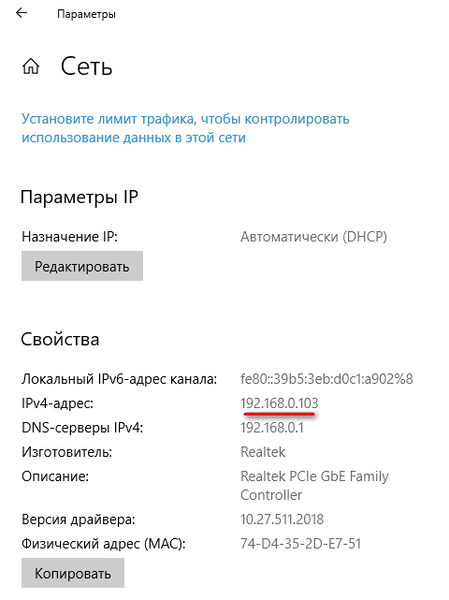
Ako zistiť internú IP adresu pomocou príkazového riadku - 2 spôsobom
Ak vám predchádzajúca metóda z nejakého dôvodu nevyhovuje, môžete tiež zistiť internú IP pomocou príkazového riadku. Táto možnosť nie je horšia ako predchádzajúca, ale do istej miery ešte jednoduchšia.
Nasledujúce pokyny vám pomôžu nájsť adresu IP:
- Otvorte ponuku Štart.
- Do vyhľadávacieho riadku zadajte „cmd“ a stlačte kláves „Enter“.
- Otvorte príkazový riadok a zadajte požiadavku „ipconfig“ (požadované bez úvodzoviek).
- Stlačte „Enter“ a vedľa riadku „IPv4 Address“ vidíme požadované čísla.
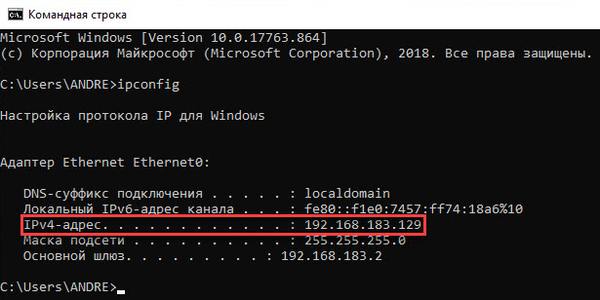
Ako vidíte, v niekoľkých krokoch sa nám podarilo zistiť internú adresu IP počítača. Uvedená inštrukcia je vhodná pre operačný systém Windows 7 aj pre Windows 10 a nižšie.
Najčastejšie sa však používatelia zaujímajú o to, ako zistiť externú IP adresu počítača v sieti. Toto je možné dosiahnuť pomocou služieb online, ako aj prostredníctvom špeciálnych programov. Každá z metód bude uvedená nižšie..
Ako nájsť externú IP adresu prostredníctvom online služieb - 3 spôsobom
Dnes je na internete veľa stránok, ktoré vám umožňujú určiť externú adresu IP zariadenia. Môžete napríklad použiť tieto zdroje: 2ip.ru, internet.yandex.ru, yoip.ru alebo smart-ip.net.
Môže vás zaujímať aj:- Ako pridať fotografie z počítača na Instagram - 7 spôsobmi
- Yandex Zen - informačný kanál osobných odporúčaní
Najvýhodnejšie je použiť službu 2ip.ru. Stačí prejsť na určený prostriedok a stránka okamžite zobrazí adresu IP vášho počítača.
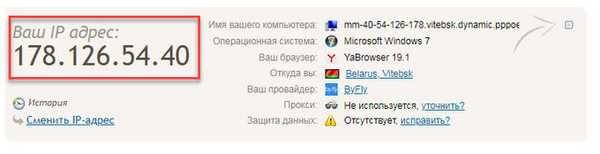
Môžete tiež využiť oficiálnu službu spoločnosti Yandex. Prejdeme na stránku internet.yandex.ru a uvidíme IP adresu počítača.
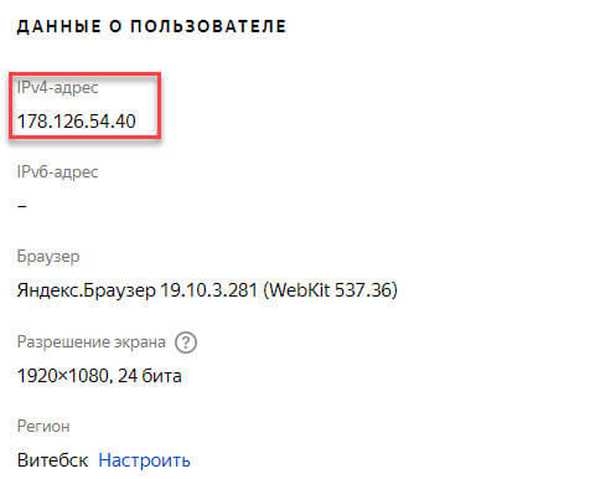
Výhodou tejto metódy je, že nemusíte zadávať žiadne údaje. Stačí otvoriť stránku a zobraziť potrebné informácie.
Ako nájsť externú IP adresu pomocou programov - 4 spôsob
Je tiež možné určiť IP adresu vášho vlastného počítača alebo prenosného počítača pomocou programov tretích strán. Obzvlášť populárne boli tieto aplikácie: IP2, IP adresa smerovača a Get My IP..
Napríklad v aplikácii Get My IP je externá adresa IP umiestnená vľavo a interná adresa IP vpravo. Ak chcete aktualizovať informácie, musíte kliknúť na tlačidlo „Obnoviť“.
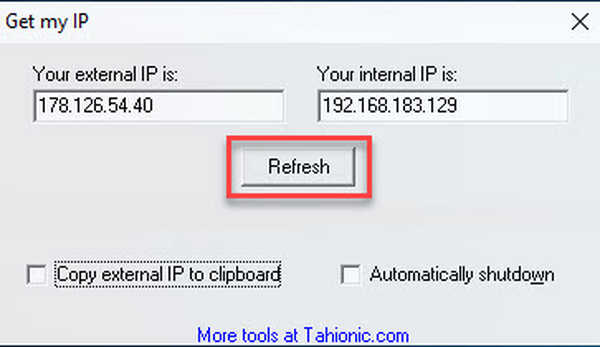
Obslužný program IP2 má podobnú funkčnosť. Ak chcete získať informácie o aktuálnej IP adrese, kliknite na tlačidlo „Nájsť moje IP adresy“. Preto sa v poli „LAN IP“ zobrazí interná adresa av poli „WAN IP“ - externá.
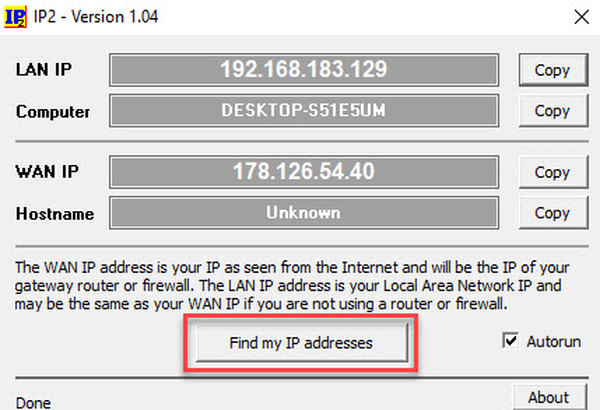
Prezentované programy nevyžadujú inštaláciu. Všetko, čo potrebujete, je otvoriť súbor exe z archívu.
Závery článku
Rozlišujú sa dve klasifikácie IP adries: externá a interná. Každú z nich môžete spoznať pomocou špeciálnych online služieb, programov alebo vstavaných nástrojov systému Windows. Tento postup je veľmi jednoduchý, takže ho môže zvládnuť každý používateľ.
Súvisiace publikácie:- Ako vypnúť push (push) oznámenia
- Internetový archív
- Yandex Radio - obľúbená hudba online
- Sovietske filmy online na internete
- Ako preniesť súbor prostredníctvom torrentu bez sledovača











